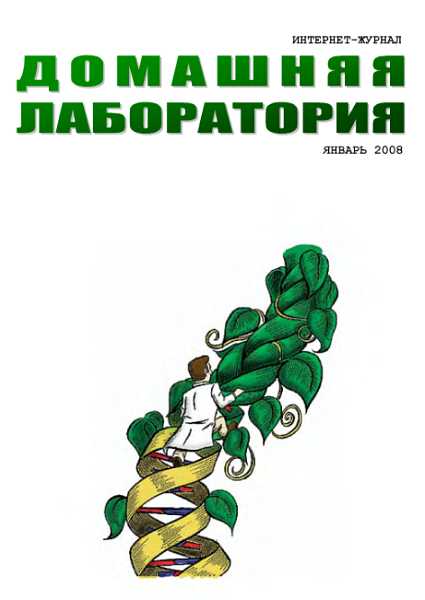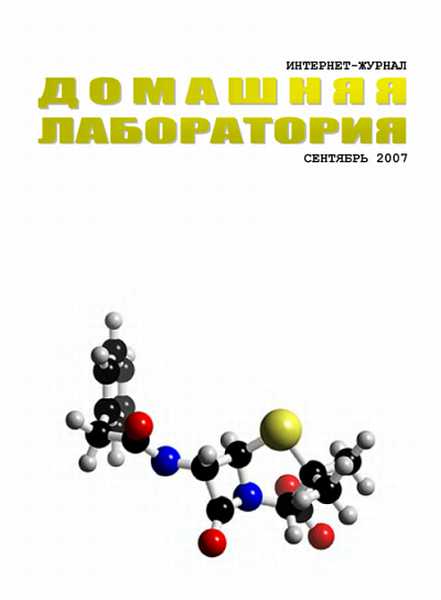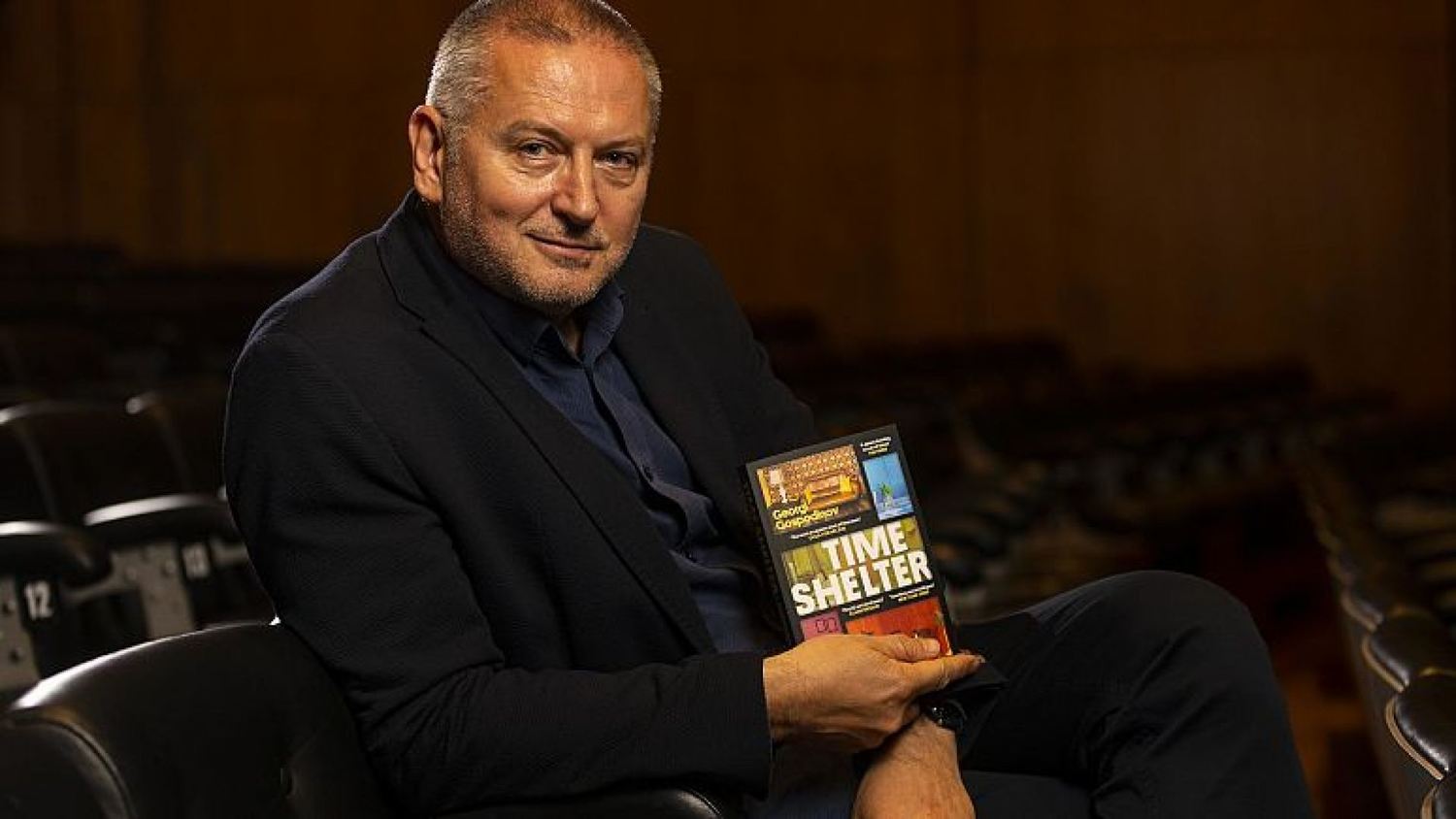Интернет-журнал "Домашняя лаборатория", 2008 №2 - Журнал «Домашняя лаборатория»
Книгу Интернет-журнал "Домашняя лаборатория", 2008 №2 - Журнал «Домашняя лаборатория» читаем онлайн бесплатно полную версию! Чтобы начать читать не надо регистрации. Напомним, что читать онлайн вы можете не только на компьютере, но и на андроид (Android), iPhone и iPad. Приятного чтения!
Шрифт:
Интервал:
Закладка:
Хотя в большинстве случаев папки автозагрузки используются сторонними программами, вы тоже можете применить их для автоматической загрузки документов, макросов и пр. Только имейте в виду, что вместо самих документов в папки целесообразно помещать их ярлыки. Особенно если включен режим создания резервных копий. Ведь тогда резервная копия окажется в той же самой папке автозагрузки и при запуске программы будет открыта вместе с основным документом. Если вы решите воспользоваться папкой автозагрузки, то целесообразно изменить её расположение на более легкодоступное и запоминающееся (это можно сделать в Word) или создать на Рабочем столе ярлык к ней.
Можно пропустить автозагрузку файлов, если при запуске Word или Excel удерживать нажатой клавишу <Shift>.
5.1. Word
Большинство советов в этой рубрике верно для любых версий Word, начиная, по крайней мере, с 6.0 для Windows. А в тех случаях, когда это не так, в советах указывается явным образом номер версии Word, для которой он предназначен.
Однако для более поздних версий такие советы, как правило, тоже будут вер-
Таким образом, если в совете упоминается Word 97 (он же Word 8.0), то этот совет не будет работать в Word 95 (он же Word 7.0) и более ранних версиях, но, скорее всего, будет работать в Word 2000 (он же Word 9. 0) и более поздних версиях.
Названия элементов интерфейса Word'а (пунктов меню, вкладок, опций и т. д.) приводятся обычно, как они указаны в русской версии Word 97, в других версиях эти названия могут немного отличаться, но, я думаю, вы без труда найдёте нужные.
Открытие текстовых документов в DOS-кодировке кириллицы
Если при открытии текстового файла (например, sovety.txt) в Word вы видите нечитаемые символы, то, скорее всего, этот файл содержит кириллицу в DOS-кодировке (СР-866). Выберите в меню "Сервис" пункт "Параметры" и на вкладке "Общие" отметьте опцию "Подтверждать преобразование при открытии".
После этого при открытии файлов, отличных от формата Word, у вас будет появляться окно "Преобразование файла", где надо подтверждать предлагаемое преобразование или выбирать другое. Для текстовых документов в DOS-кодировке надо в этом окне указывать тип формата "Текст DOS".
Выбор удобного масштаба изображения документа
Иногда приходится наблюдать, как некоторые люди набирают или читают документ в Word'е и напрягают зрение, пытаясь разобрать мелкий текст, имея при этом пустое пространство слева и справа на экране. Не ломайте глаза, потратьте несколько секунд, чтобы задать максимально удобный масштаб изображения документа. Если у вас задан обычный режим просмотра документа, то достаточно в раскрывающемся списка "Масштаб" на панели инструментов выбрать вариант "По ширине страницы". Рекомендую всегда использовать режим разметки страницы, так как тогда вы сразу видите, как документ будет выглядеть на печати. В этом случае имеет смысл подобрать масштаб так, чтобы текст без полей, которые вам постоянно рассматривать незачем, занимал всю ширину окна.
В Word 2000 и выше можно выбрать вариант "По ширине текста", а в Word 97 придётся подобрать подходящий масштаб вручную. Список "Масштаб" является редактируемым, то есть вы можете не только выбрать фиксированное значение из него, но и ввести произвольное. Для этого щёлкните мышью не на стрелке раскрытия, а в самом поле списка, и введите нужную величину масштаба в процентах (при этом знак процента набирать необязательно).
Кстати, редактируемыми является большинство списков в Word'e. Поэтому вы можете, например, задать размер шрифта 13 или 8,5 пунктов, хотя в соответствующем списке таких нет.
Для владельцев умных мышек (IntelliMouse)
Из достоверных источников стало известно, что при удержании клавиши <Ctrl> можно изменять масштаб изображения в Word 97, просто вращая колёсико мышки туда-сюда. Гораздо удобнее, конечно, чем методом научного тыка, подбирать необходимый масштаб в окошке с процентами.
Указатель мыши при этом должен находиться на строке меню, строке состояния, линейках или на любой панели инструментов.
Этот способ работает также в Excel, Internet Explorer, Outlook Express и некоторых других программах. Причём в Internet Explorer и Outlook Express, наоборот, указатель мыши должен находиться в области с текстом www-страницы или письма.
Ускорение работы путём использования клавиатуры вместо мыши
Если вам приходится много работать с Word'ом, то настоятельно рекомендую запомнить оперативные ("горячие") клавиши для операций, которые вы выполняете достаточно часто. Их использование существенно удобнее и быстрее, чем выбор нужной команды с помощью мыши на панели инструментов, а тем более в системе меню, поскольку для этого даже не приходится отрывать руку от клавиатуры.
Делать выделение тоже удобней не мышью, а удерживая клавишу <Shift> и используя клавиши со стрелками, <Home>, <End>, <PgUp>, <PgDn> (для выделения слов и абзацев дополнительно можно удерживать клавишу <Ctrl>). Если вы уже привыкли к мыши, то всё равно попробуйте переучиться, время, затраченное на это, довольно быстро окупится (правда, привычка — дело серьёзное…).
Рядом с пунктами меню указывается, какие оперативные клавиши им соответствуют.
А чтобы знать, какие клавиши надо нажать для выполнения команд, запускаемых с панели инструментов, следует выбрать в меню "Сервис" пункт "Настройка" и во вкладке "Параметры" отметить опции "Отображать подсказки для кнопок" и "Включить в подсказки сочетания клавиш". После этого при наведении указателя мыши на любую кнопку (не только панели инструментов) будет всплывать краткая подсказка о назначении этой кнопки с указанием в скобках, какой комбинацией оперативных клавиш для той же самой цели можно воспользоваться.
Вы можете сами переопределить оперативные клавиши для команд и назначить их тем, которые часто используете, а по умолчанию для них клавиши вообще не заданы. Для этого надо выбрать в меню "Сервис" пункт "Настройка" и нажать в открывшемся окне кнопку "Клавиатура". В появившихся списках выбираем нужную категорию, а затем нужную команду, после чего устанавливаем курсор в поле "Новое сочетание клавиш" и нажимаем наше желаемое сочетание.
Режим "Во весь экран"
Когда приходится часами набирать текст, то начинает раздражать всякая мелочь, включая панели инструментов Word и прочие "украшения" на экране. Если вы знаете все необходимые для работы комбинации "горячих клавиш" и вам не нужна Панель инструментов вместе с кнопками — можно попробовать значительно увеличить размер полезной области экрана, включив режим "Во весь экран" (меню "Вид"). Вот где по-настоящему приятно работать. Выключить режим можно, нажав кнопку "Вернуть обычный режим" в плавающем меню.
Режим плавной прокрутки
Обычное использование полосы прокрутки программы MS Word 97 имеет тот существенный недостаток, что содержание документа не изменяется на
Прочитали книгу? Предлагаем вам поделится своим отзывом от прочитанного(прослушанного)! Ваш отзыв будет полезен читателям, которые еще только собираются познакомиться с произведением.
Уважаемые читатели, слушатели и просто посетители нашей библиотеки! Просим Вас придерживаться определенных правил при комментировании литературных произведений.
- 1. Просьба отказаться от дискриминационных высказываний. Мы защищаем право наших читателей свободно выражать свою точку зрения. Вместе с тем мы не терпим агрессии. На сайте запрещено оставлять комментарий, который содержит унизительные высказывания или призывы к насилию по отношению к отдельным лицам или группам людей на основании их расы, этнического происхождения, вероисповедания, недееспособности, пола, возраста, статуса ветерана, касты или сексуальной ориентации.
- 2. Просьба отказаться от оскорблений, угроз и запугиваний.
- 3. Просьба отказаться от нецензурной лексики.
- 4. Просьба вести себя максимально корректно как по отношению к авторам, так и по отношению к другим читателям и их комментариям.
Надеемся на Ваше понимание и благоразумие. С уважением, администратор knigkindom.ru.
Оставить комментарий
-
 Илюша Мошкин12 январь 14:45
Самая сильная книга из всего цикла. Емец докрутил главную линию до предела и на сильной ноте перешёл к более взрослой и высокой...
Мефодий Буслаев. Первый эйдос - Дмитрий Емец
Илюша Мошкин12 январь 14:45
Самая сильная книга из всего цикла. Емец докрутил главную линию до предела и на сильной ноте перешёл к более взрослой и высокой...
Мефодий Буслаев. Первый эйдос - Дмитрий Емец
-
 (Зима)12 январь 05:48
Все произведения в той или иной степени и форме о любви. Порой трагической. Печаль и радость, вера и опустошение, безнадёга...
Вижу сердцем - Александр Сергеевич Донских
(Зима)12 январь 05:48
Все произведения в той или иной степени и форме о любви. Порой трагической. Печаль и радость, вера и опустошение, безнадёга...
Вижу сердцем - Александр Сергеевич Донских
-
 Гость Раиса10 январь 14:36
Спасибо за книгу Жена по праву автор Зена Тирс. Читала на одном дыхании все 3 книги. Вообще подсела на романы с драконами. Магия,...
Жена по праву. Книга 3 - Зена Тирс
Гость Раиса10 январь 14:36
Спасибо за книгу Жена по праву автор Зена Тирс. Читала на одном дыхании все 3 книги. Вообще подсела на романы с драконами. Магия,...
Жена по праву. Книга 3 - Зена Тирс